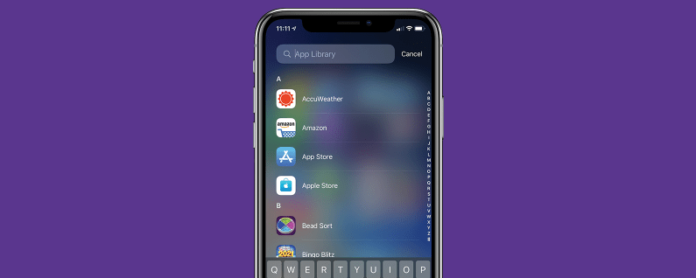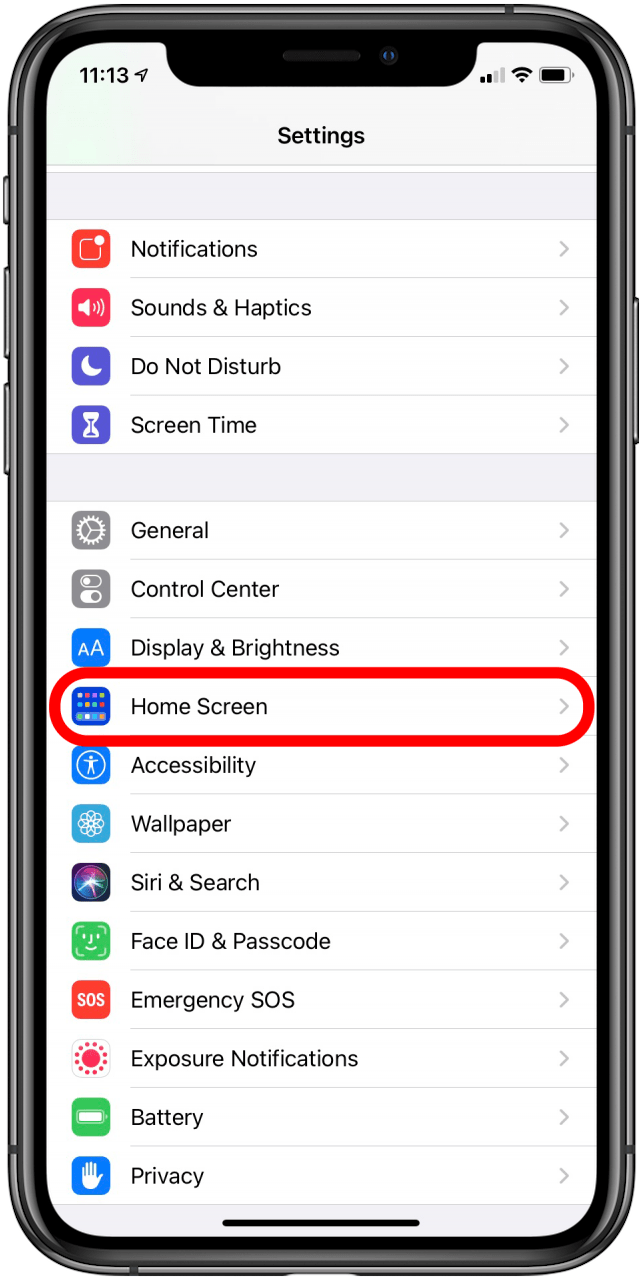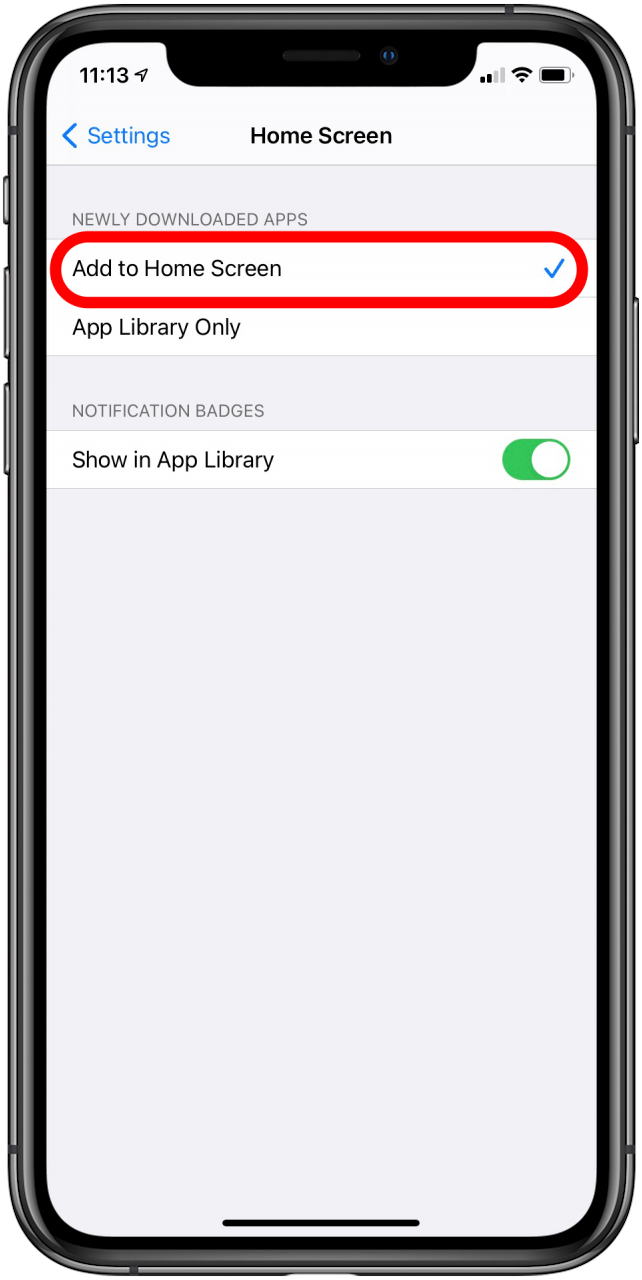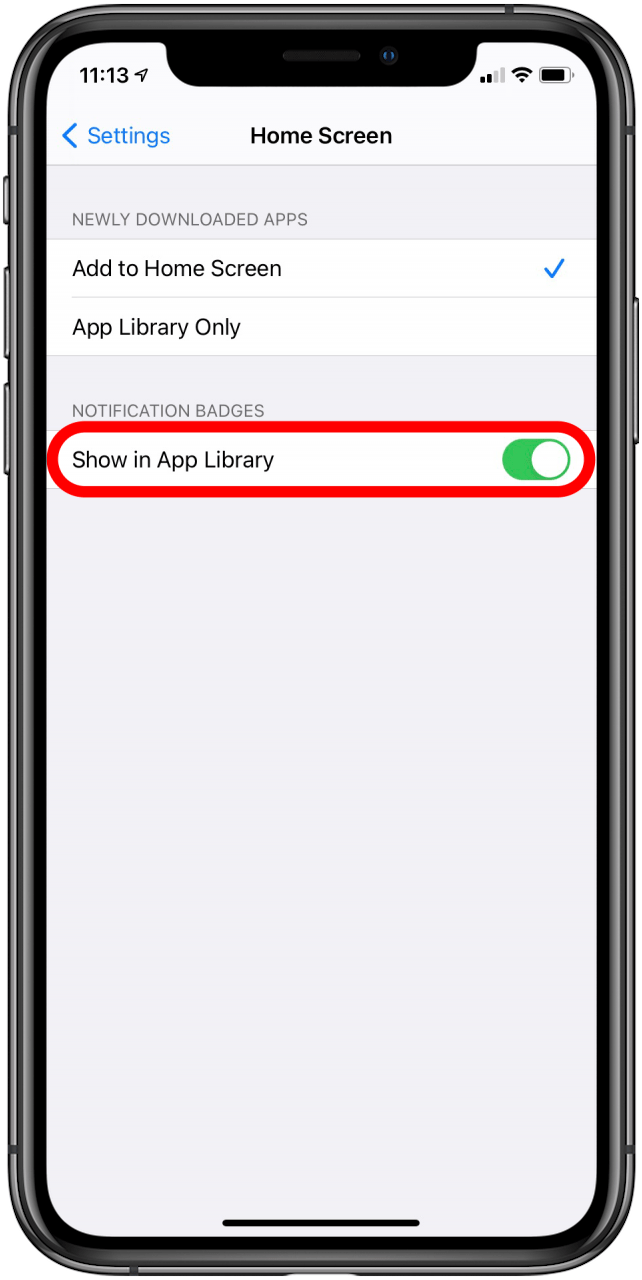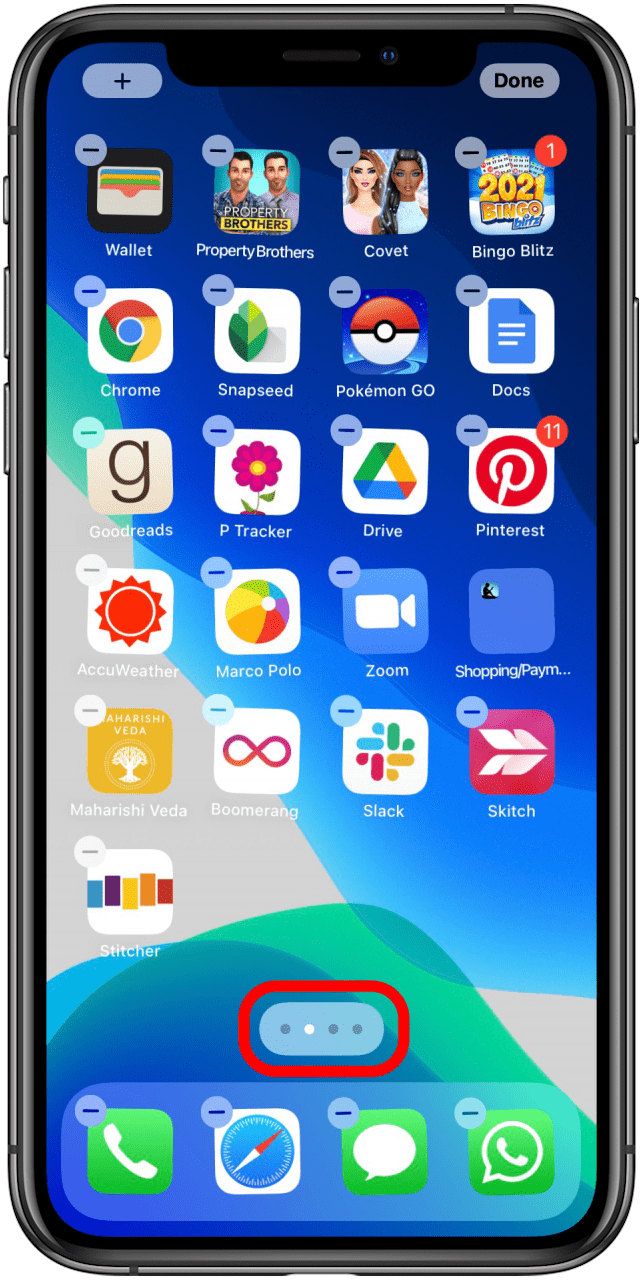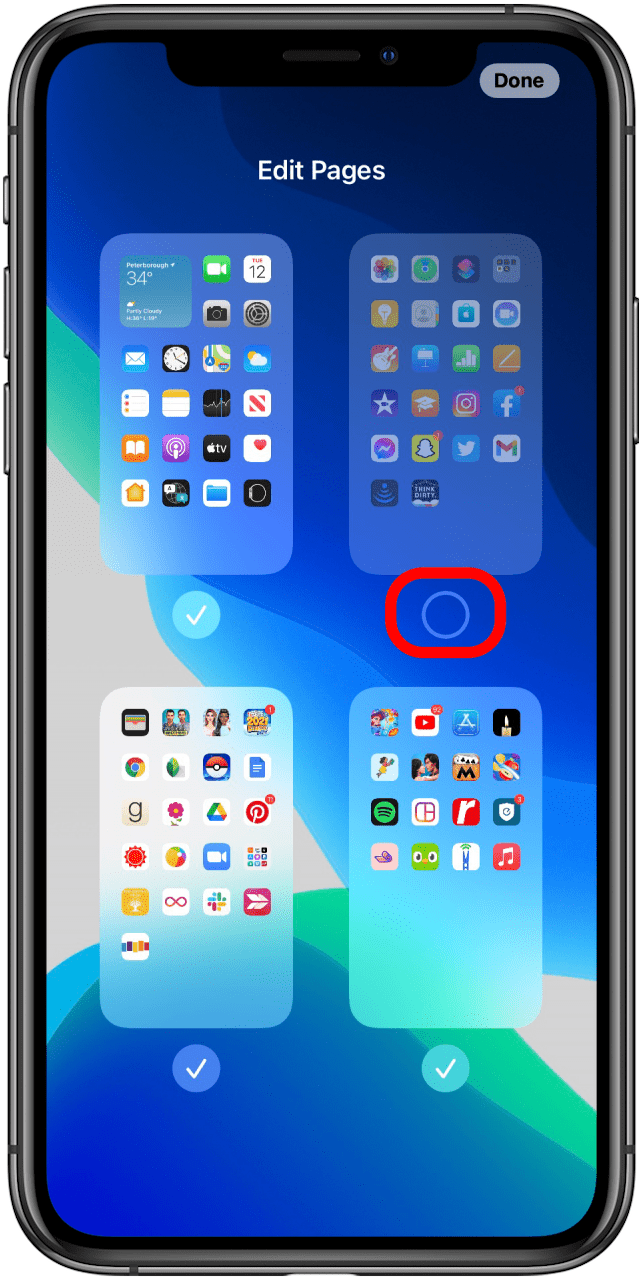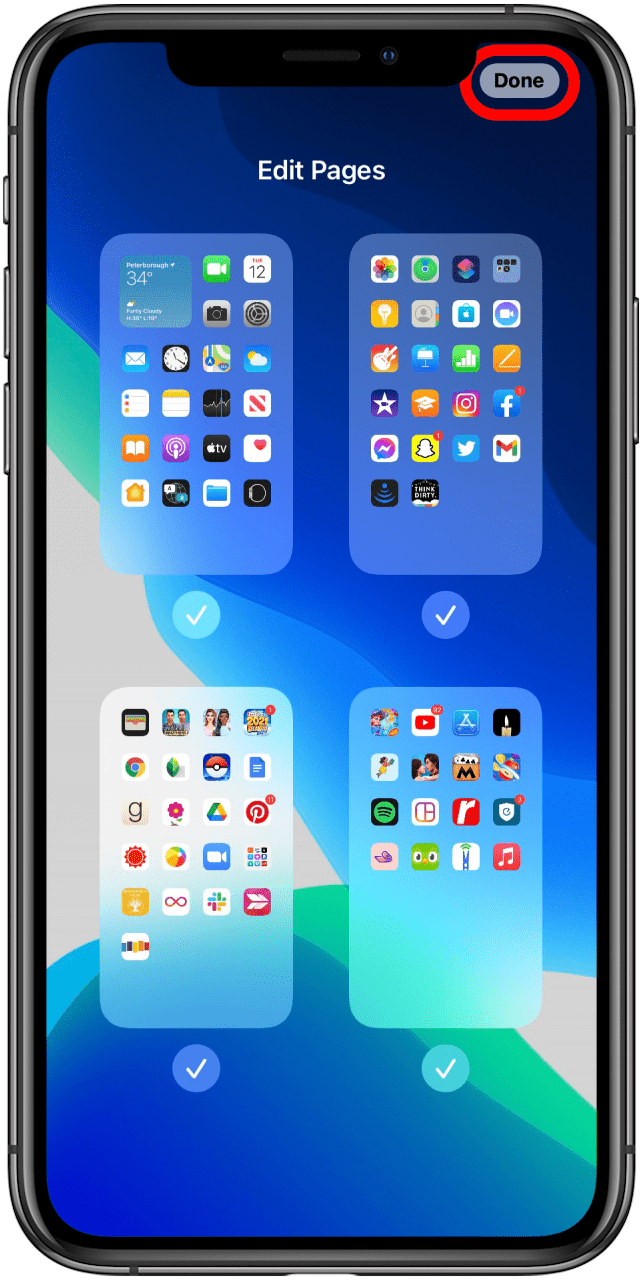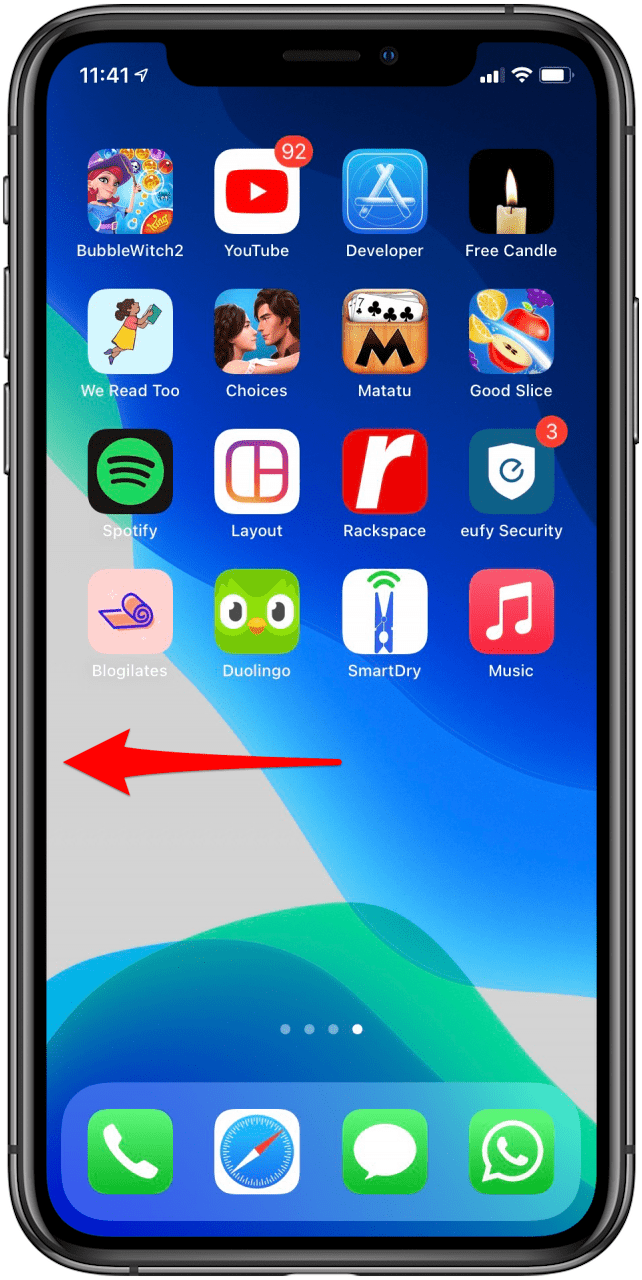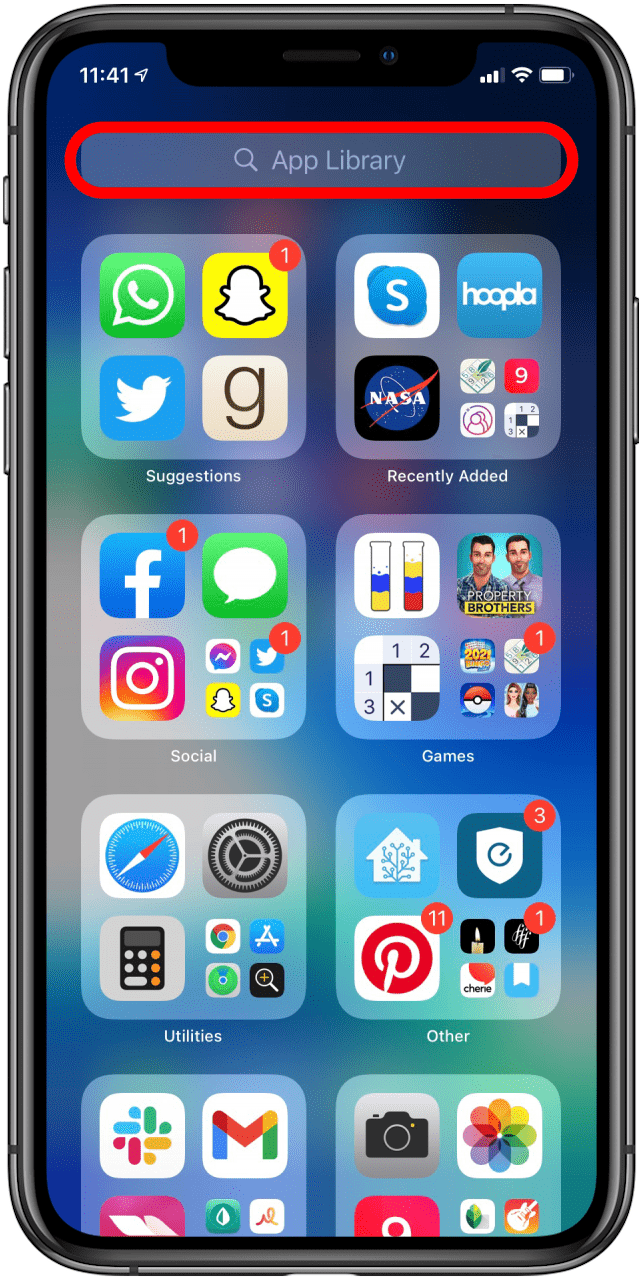W tym artykule dowiesz się, jakie masz opcje, jeśli chcesz usunąć bibliotekę aplikacji w systemie iOS 14. Biblioteka aplikacji na iPhonie to poręczne narzędzie do organizowania aplikacji, ale wiele osób uważa to za bardziej irytujące niż pomocne. Jeśli chcesz dowiedzieć się, jak wyłączyć bibliotekę aplikacji w iOS 14, niestety nie jest to obecnie możliwe, ale istnieją opcje zminimalizowania jej obecności na iPhonie i uniemożliwienia mu zbyt dużej kontroli nad organizacją aplikacji. Oto kilka opcji, co zrobić, jeśli chcesz wyłączyć bibliotekę aplikacji.
Jak pobierać aplikacje na ekran główny
Więcej wskazówek na temat organizowania aplikacji na iPhone’a można znaleźć w naszej bezpłatnej Poradzie dnia . Kiedy po raz pierwszy pobrałem iOS 14, wszystkie moje aplikacje trafiły prosto do mojej biblioteki aplikacji, całkowicie pomijając mój ekran główny. Musiałbym wyszukiwać za każdym razem, gdy chciałem go otworzyć, lub ręcznie dodać go do ekranu głównego po fakcie. Na szczęście możesz upewnić się, że wszystkie pobrane pliki pojawiają się na ekranie głównym, dzięki czemu możesz całkowicie zignorować bibliotekę aplikacji. Oto jak:
- Otwórz aplikację Ustawienia .
- Kliknij Ekran główny .
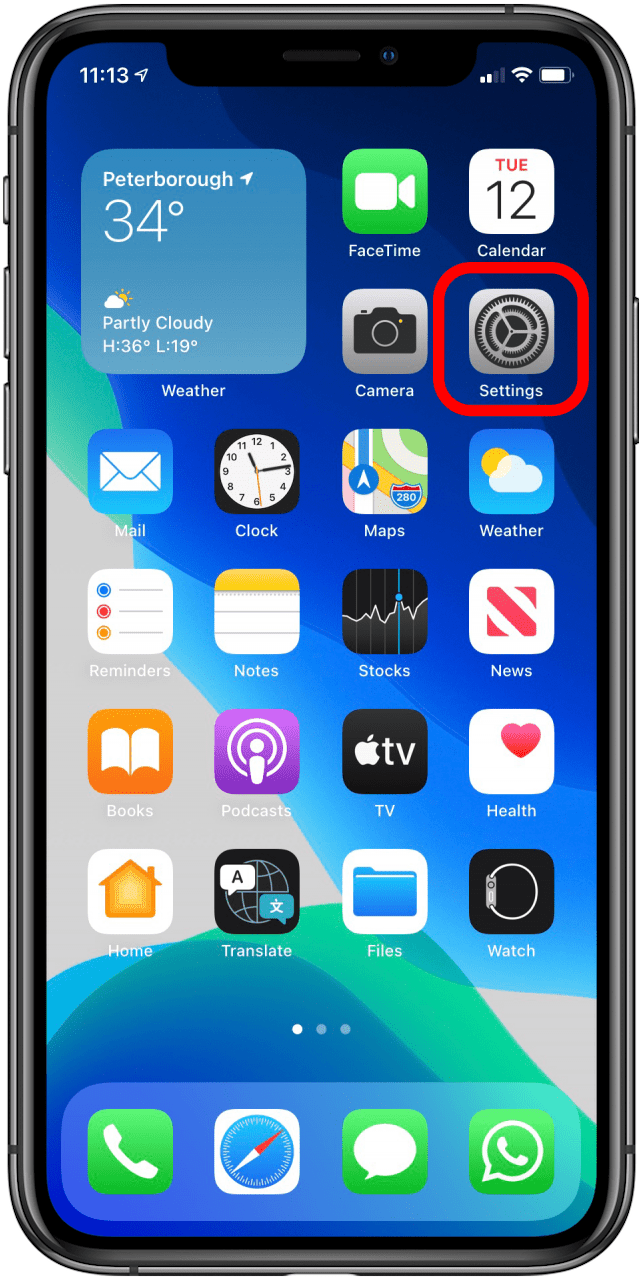

- Wybierz Dodaj do ekranu głównego .

Wyłącz znaczki powiadomień
Jeśli próbujesz zignorować bibliotekę aplikacji, przesuwanie o jedną stronę za daleko i zobaczenie małych czerwonych cyfr informujących o liczbie ignorowanych powiadomień może być stresującym doświadczeniem. Wyłączenie tych plakietek powiadomień może sprawić, że biblioteka aplikacji będzie mniej wymagająca i łatwiejsza do usunięcia, jeśli przypadkowo ją napotkasz. Oto jak:
- Otwórz aplikację Ustawienia .
- Kliknij Ekran główny .


- W sekcji Plakietki powiadomień wyłącz opcję Pokaż w bibliotece aplikacji .

Odkryj wszystkie strony ekranu głównego
Upewnienie się, że wszystkie strony ekranu głównego są widoczne, zmniejsza ryzyko, że przesuniesz się zbyt daleko i napotkasz przerażającą bibliotekę aplikacji. Jeśli w przeszłości ukrywałeś stronę ekranu głównego, oto jak ją odkryć:
- Naciśnij i przytrzymaj pustą część ekranu głównego, aż przejdzie w tryb drżenia.
- Dotknij paska u dołu ekranu , na którym widoczne są kropki strony głównej.
- Jeśli jakiekolwiek strony ekranu głównego są ukryte, pojawią się bez zaznaczenia pod nimi. Kliknij puste kółko, aby je odkryć.


- Kliknij Gotowe .

Użyj wyszukiwania alfabetycznego
Jeśli lubisz mieć wszystkie swoje aplikacje w jednym miejscu, ale nie lubisz zgadywać, do którego folderu Apple posortował Twoje aplikacje, możesz skorzystać z funkcji wyszukiwania alfabetycznego w bibliotece aplikacji. Aby to zrobić:
- Przesuń palcem w lewo na ekranie głównym, aż dotrzesz do biblioteki aplikacji.
- Dotknij paska wyszukiwania u góry.


- Wpisz nazwę aplikacji, której szukasz, lub przewiń aplikacje w kolejności alfabetycznej.
Naucz się to kochać
Wiele nowych funkcji jest na początku frustrujących lub irytujących, ale kiedy już się do nich przyzwyczaimy, nie wyobrażamy sobie życia bez nich. Biblioteka aplikacji w iOS 14 może być dla Ciebie taka. Poświęć trochę czasu, aby się z nim zapoznać. Zobacz, do jakich kategorii zostały posortowane Twoje aplikacje, przetestuj funkcję wyszukiwania, przećwicz przenoszenie aplikacji z biblioteki aplikacji na ekran główny i upewnij się, że wiesz, jak usuwać aplikacje zarówno z ekranu głównego, jak i biblioteki aplikacji. Jeśli dasz mu uczciwy strzał, a nadal nie jest dla ciebie, to w porządku! Może w przyszłych aktualizacjach będziemy mogli go ukryć lub całkowicie usunąć. Ale możesz też być zaskoczony i cieszyć się używaniem tego poręcznego narzędzia.